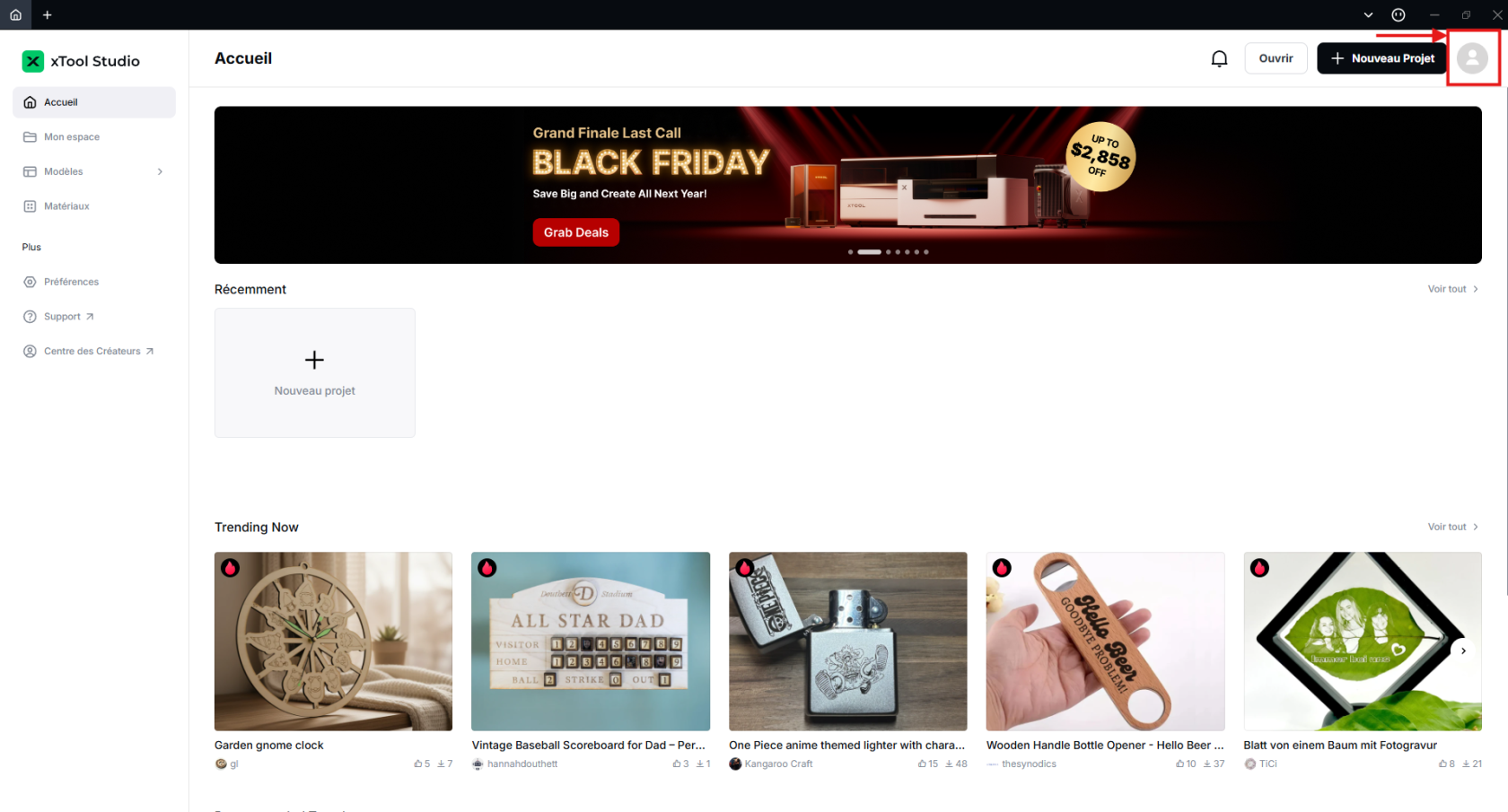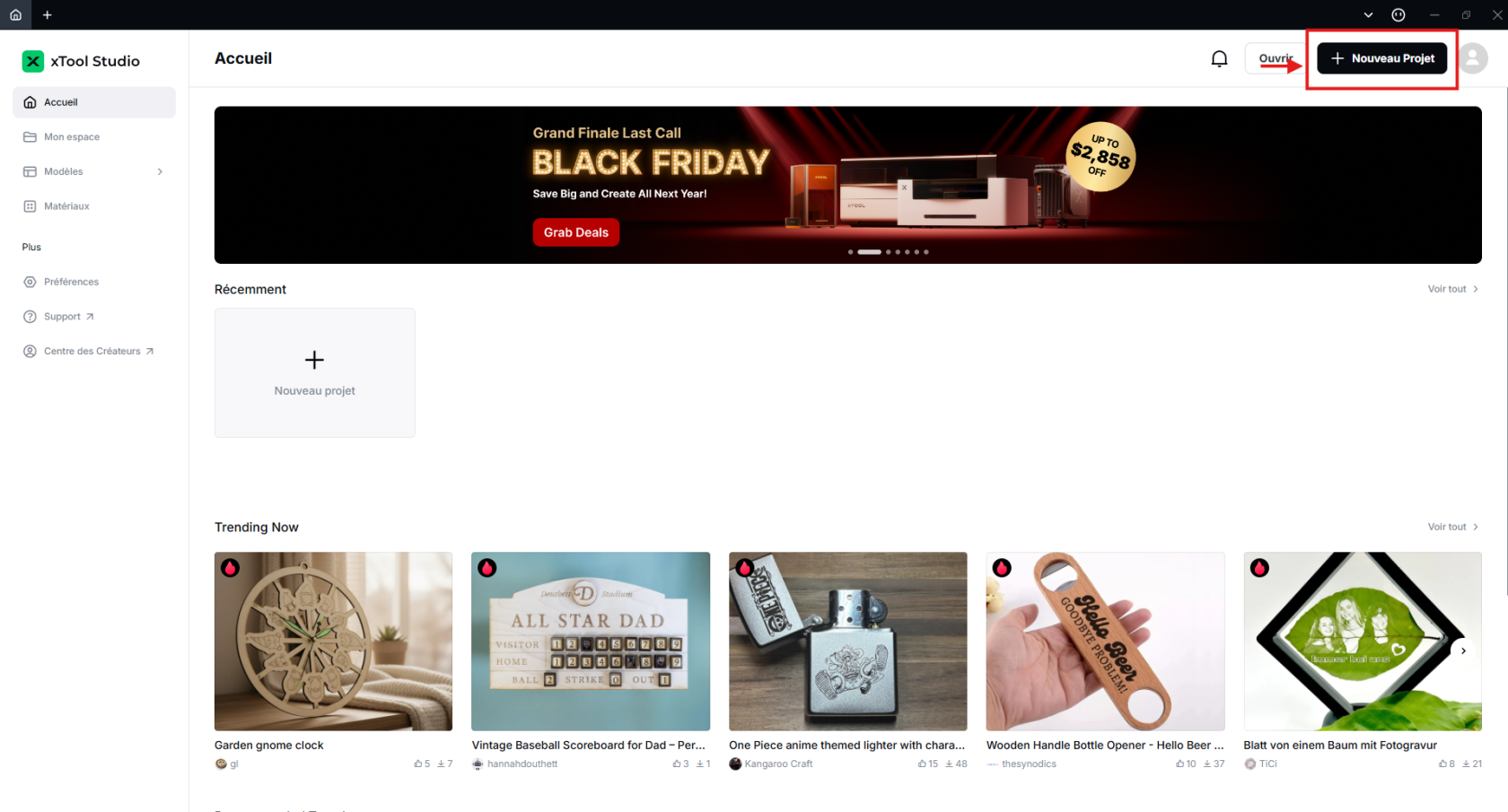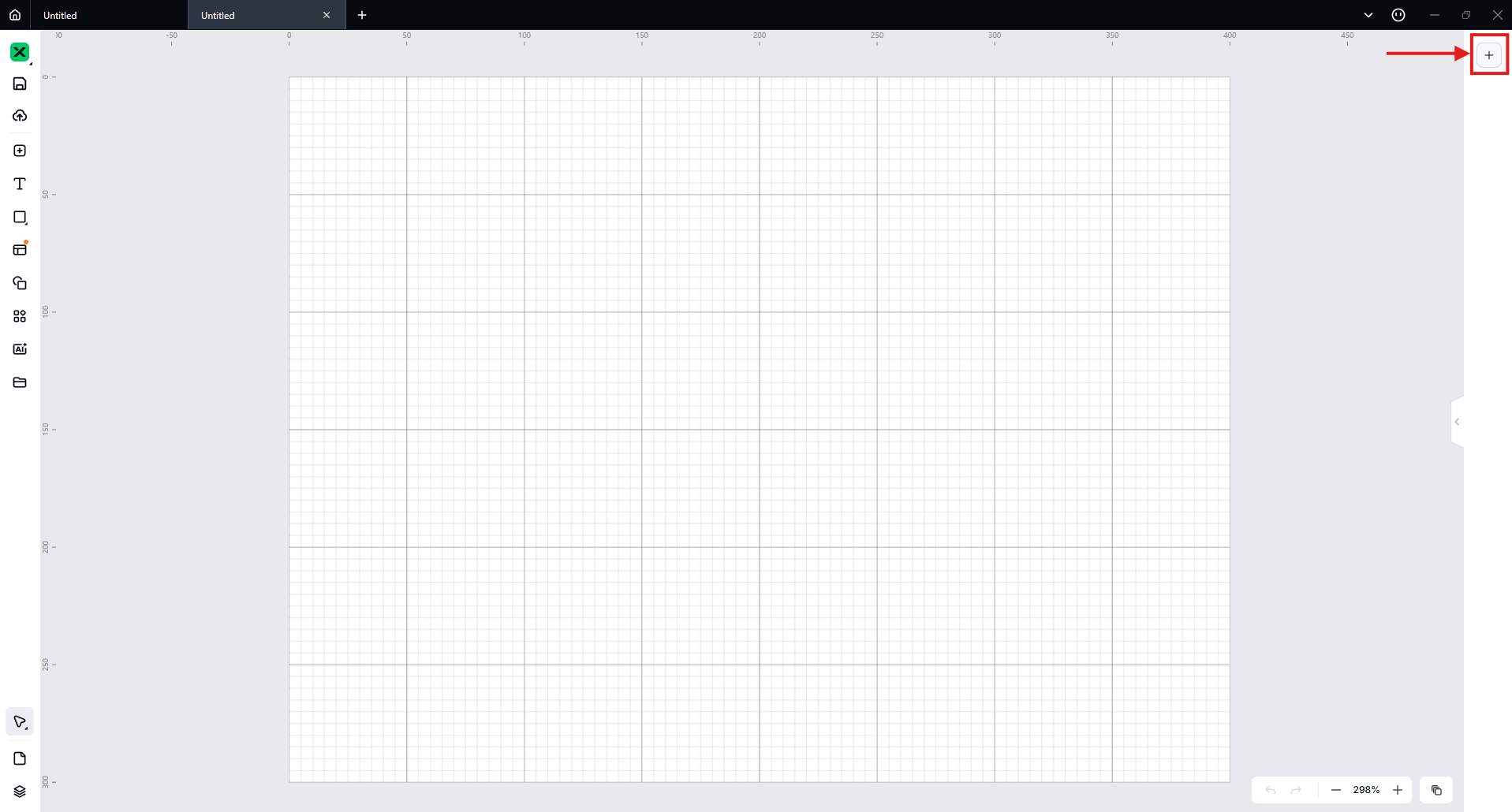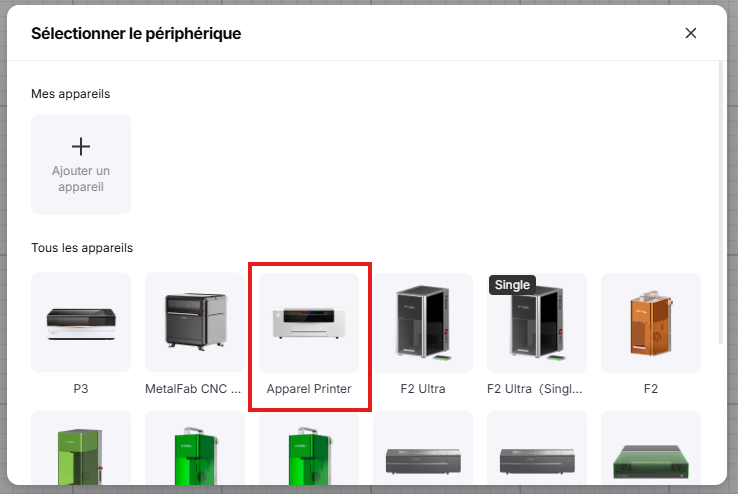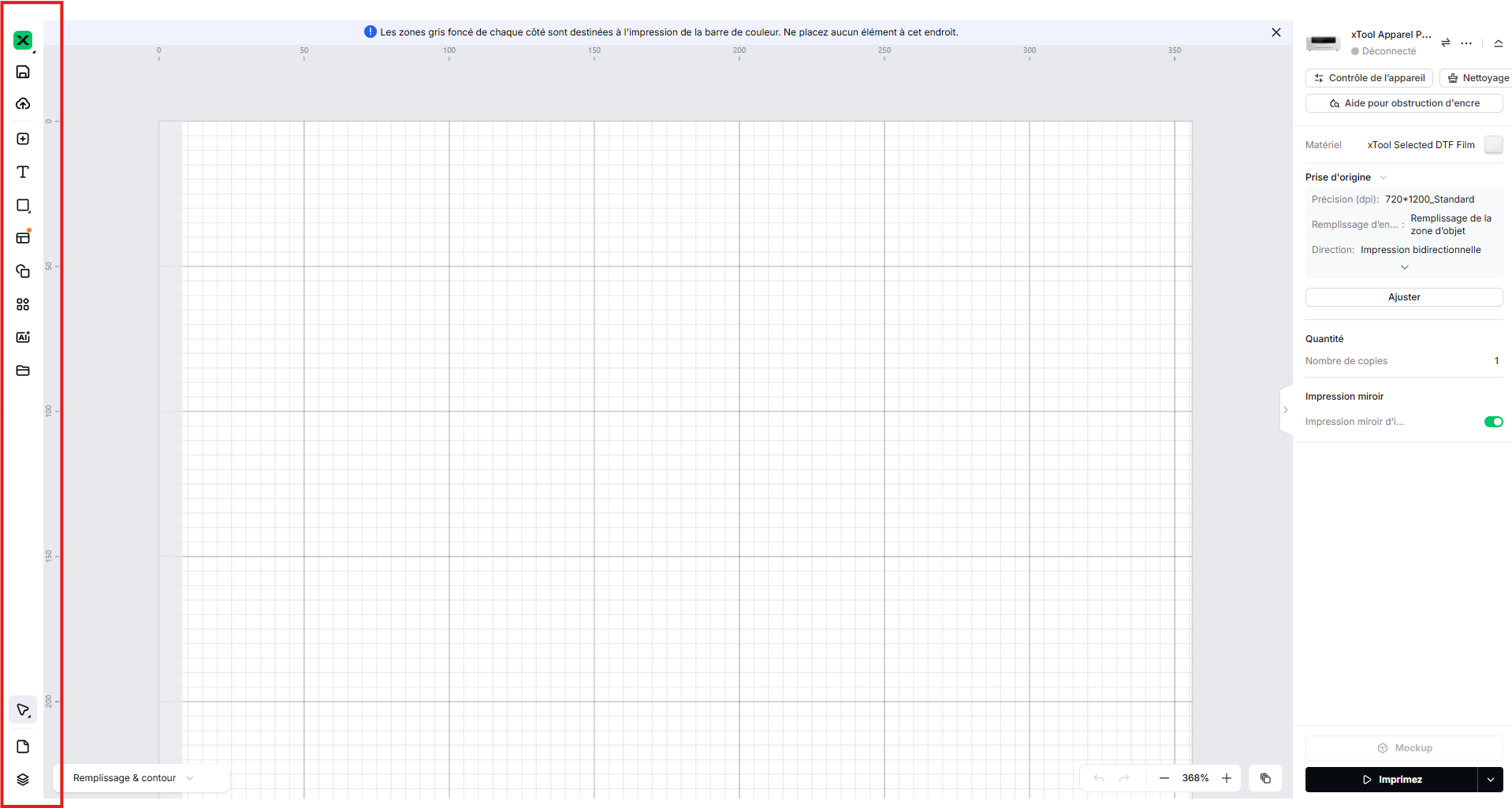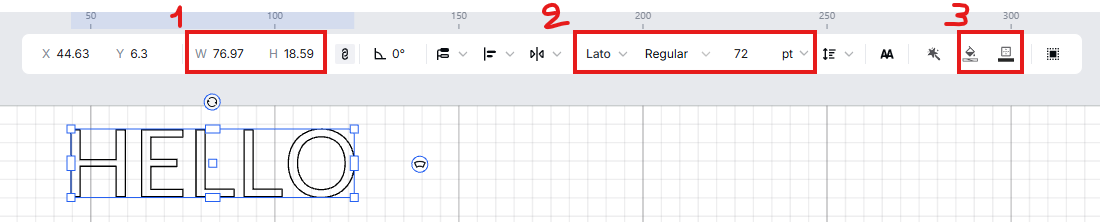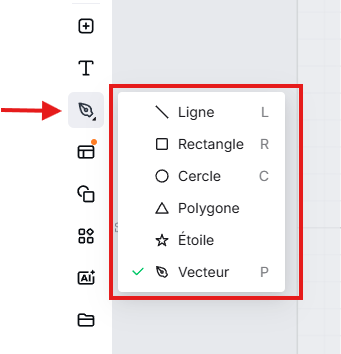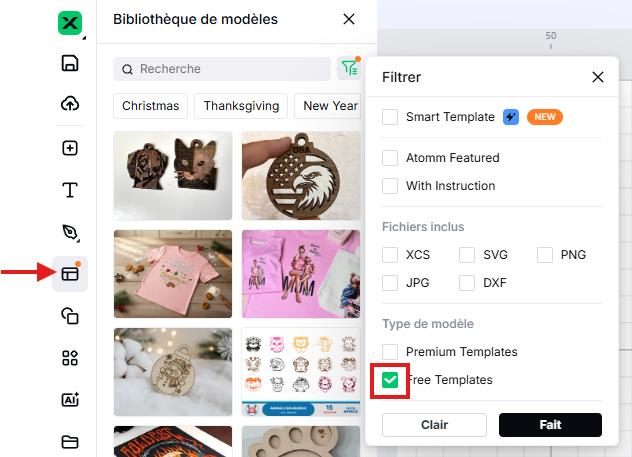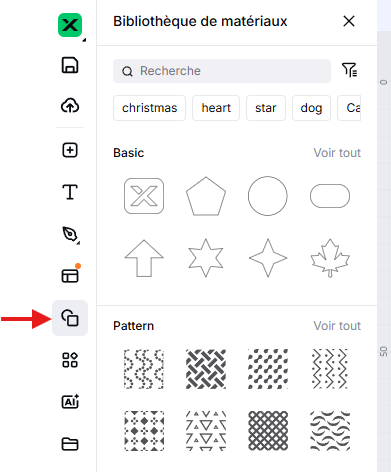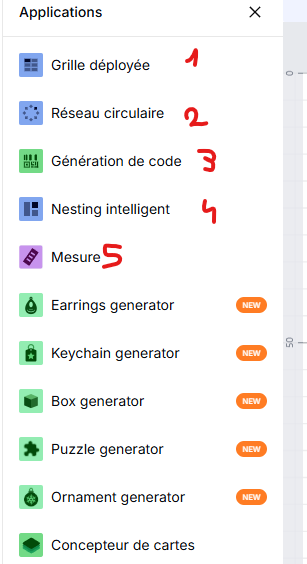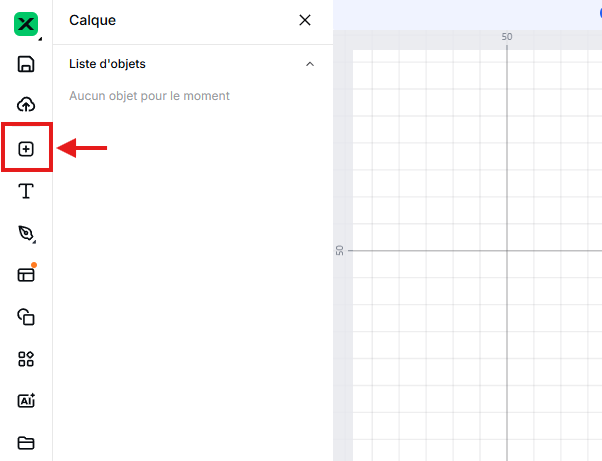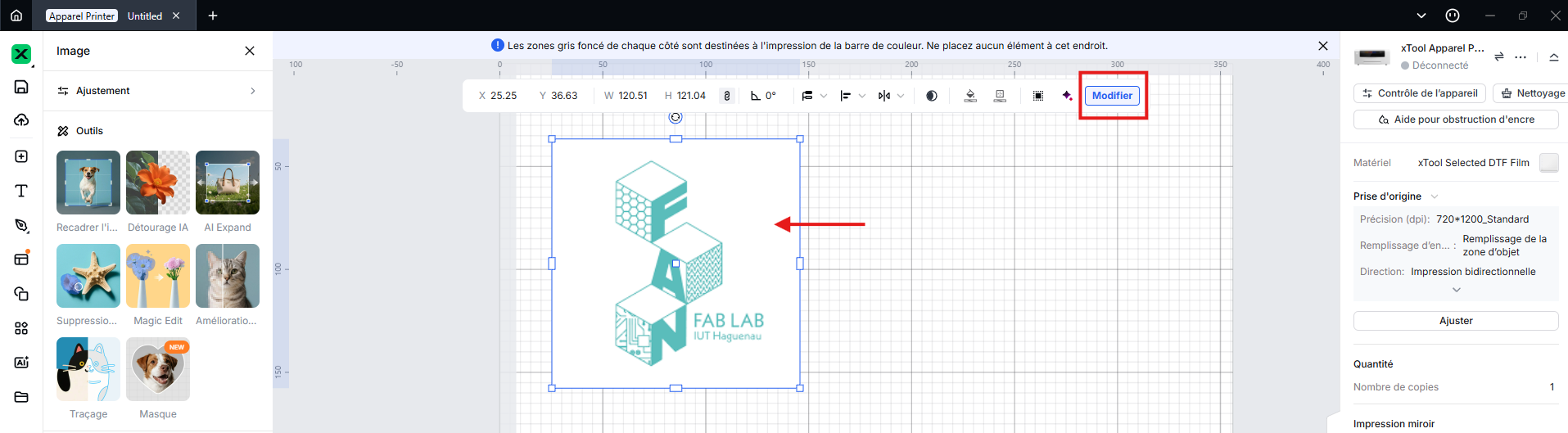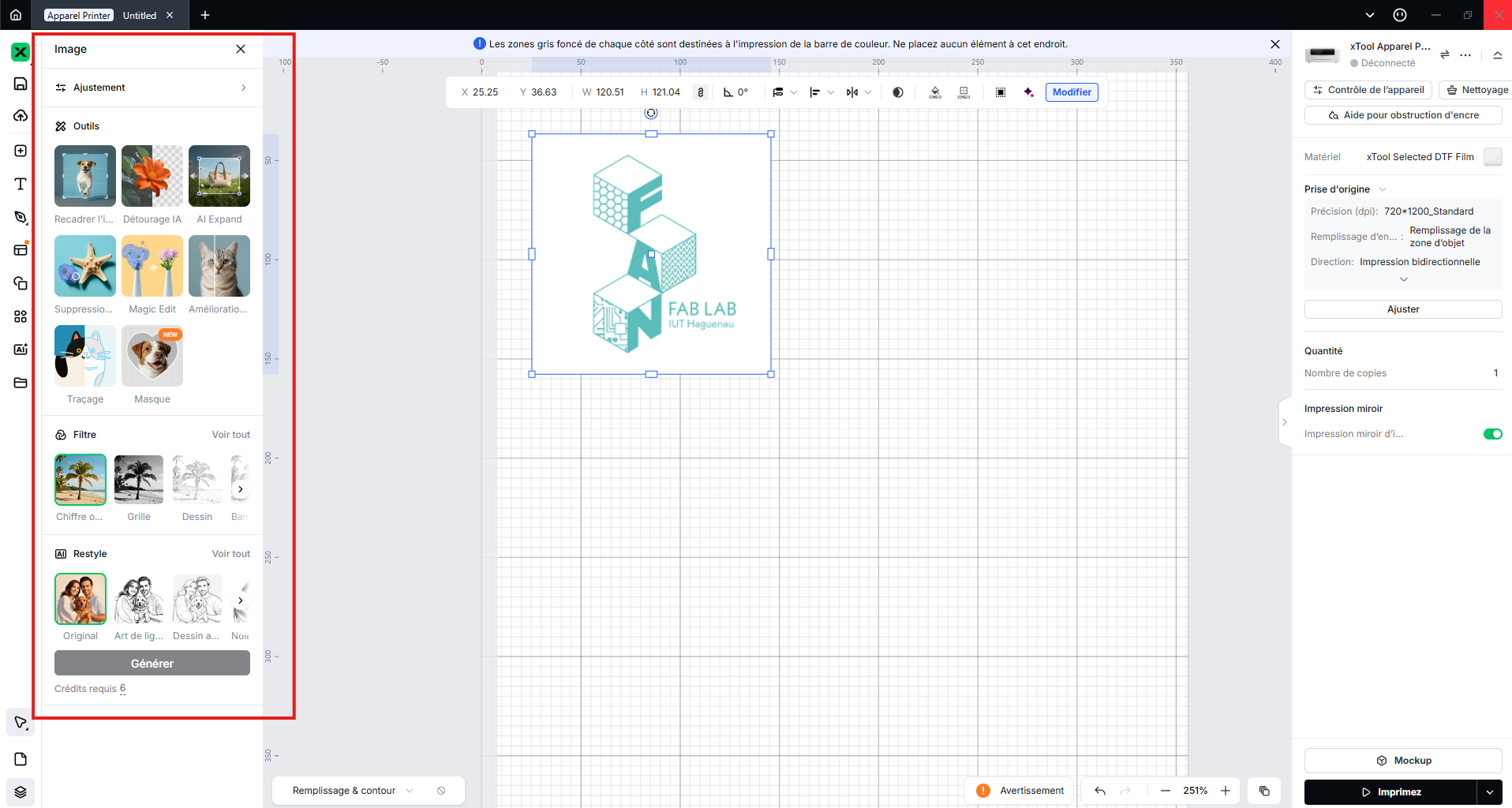Imprimante DTF - Xtool DTF Apparel Printer
Tutoriel complet – Xtool DTF Apparel Printer
1. Introduction à l’impression DTF
La technologie DTF (Direct To Film) consiste à imprimer un motif sur un film PET, appliquer une poudre thermofusible puis transférer le visuel sur textile grâce à une presse à chaud.
Le procédé offre un rendu durable, compatible avec la majorité des textiles (coton, polyester, mélanges).
Capture à insérer ici :
👉 Visuel global de la Xtool DTF Apparel Printer (image officielle du produit)
2. Présentation de la machine Xtool DTF Apparel Printer
La Xtool DTF Apparel Printer permet d’imprimer des visuels couleur haute précision destinés au flocage textile.
Caractéristiques principales :
-
Impression CMJN + blanc
-
Système d’alimentation automatique du film PET
-
Encre DTF water-based
-
Poudrage manuel ou automatique selon kit utilisé
-
Compatibilité textile large
-
Maintenance simplifiée
3. Installation du logiciel Xtool DTF Studio
Xtool DTF Studio est le logiciel RIP qui convertit votre image en données imprimables (gestion du blanc, densité, mirroring…).
3.1 Télécharger le logiciel
Lien : https://fr.xtool.com/pages/logiciel
3.2 Configuration
Une fois le logiciel télécharger, créer vous un compte (si vous êtes sur votre ordinateur personnel).
Si vous êtes au Fablab, utiliser un des postes de travail disponible et cliquer sur "Nouveau Projet".
Ajouter l'appareil "Apparel Printer" en cliquant sur "+".
4. Préparer votre fichier graphique
Il existe différente méthode afin de réaliser son design.
4.1 Créer son design avec Xtool Studio
Grâce aux différents outils présent sur la barre verticale à gauche de l'écran, vous pouvez réaliser des designs depuis le logiciel.
Outil "Texte" :
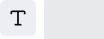 : En sélectionnant l'outil puis en cliquant sur le plan de travail, vous pouvez écrire du texte.
: En sélectionnant l'outil puis en cliquant sur le plan de travail, vous pouvez écrire du texte.
En sélectionnant le texte, vous pourrez :
1 ) Pivoter le texte
2 ) Arrondir le texte
Vous pouvez également :
1) Modifier les dimensions du texte
2) Choisir la police et la taille d'écriture
3) Modifier la couleur de remplissage et de contour du texte ainsi que l'épaisseur des contours
Outil "Formes" :
En sélectionnant les outils formes, vous pourrez créer des formes diverses et variées.
L'outil Vecteur :
-
Il permet de placer des points d’ancrage pour créer des lignes droites ou des courbes.
-
Chaque point peut être déplacé, modifié ou ajusté grâce aux poignées de Bézier, ce qui offre une précision très élevée.
-
Le tracé généré est un vecteur, donc parfaitement exploitable pour la découpe, la gravure ou la création de formes sur mesure.
-
C’est l’outil idéal pour reproduire des contours spécifiques, créer un dessin technique ou adapter un motif que les formes prédéfinies ne permettent pas.
En résumé : l’outil “plume” sert à dessiner manuellement des chemins vectoriels précis.
Outil "Bibliothèque de modèles":
En sélectionnant la bibliothèque de modèles, vous pourrez utiliser les projets/fichiers crée par d'autres utilisateurs.
Attention : les modèles que vous trouverez peuvent être réalisé avec d'autres machines de la marque,. Vérifiez que le projet à été réaliser avec la Xtool Apparel Printer"
Outil "Bibliothèque de matériaux" :
En sélectionnant la bibliothèque de matériaux, vous pourrez utiliser des motifs prédéfinies.
Outil "Applications" :
1. Grille déployée
Crée automatiquement une grille régulière d’objets à partir d’un modèle unique.
Fonctions :
-
Répétition horizontale et verticale
-
Espacement personnalisable en mm
-
Création de planches d’objets (porte-clés, stickers, badges)
-
Alignement automatique
Utilisation :
Production en série, gravure multiple, tests d’échantillons.
2. Réseau circulaire (Circular Array)
Génère une distribution circulaire d’un objet autour d’un point central.
Réglages :
-
Angle total
-
Nombre de copies
-
Rayon
-
Rotation individuelle des éléments
Utilisation :
Ornements, mandalas, décorations, motifs répétitifs.
3. Génération de code
Crée des codes lisibles par machines :
-
QR Code
-
Code-barres EAN
-
Code-barres UPC
-
Datamatrix
Paramètres :
-
Taille du code
-
Correction d’erreur
-
Contenu texte ou URL
Utilisation :
Étiquettes industrielles, inventaire, badges, systèmes de gestion, plaques techniques.
4. Nesting intelligent
Organisation automatique d’un ensemble de pièces sur la surface de travail pour optimiser la matière.
Fonctions :
-
Placement automatique des pièces
-
Rotation automatique pour meilleur ajustement
-
Minimisation des chutes de matériau
-
Gestion des marges de sécurité
Utilisation :
Découpe laser, fabrication de kits, optimisation de panneaux bois, cuir ou acrylique.
5. Mesure
Outil de métrologie simple pour mesurer distances et dimensions.
Fonctions :
-
Mesure point à point
-
Lecture en mm
-
Aide à la conception précise
-
Vérification avant découpe
Utilisation :
Contrôle dimensionnel, ajustage, calibrage.
Outil "AImake" :
 : Permet de générer des images grâce à du texte
: Permet de générer des images grâce à du texte
4.2 Créer son design avec un logiciel tiers de conception 2D
Vous pouvez créer votre visuel avec n'importe quel logiciel de conception 2D :
- Inkscape
-
Illustrator
-
GIMP
-
Canva (avec export PNG transparent)
- Etc...
Une fois votre design créer il vous faudra exporter le design au format compatible du logiciel Xtool Studio.
Formats de fichiers compatibles avec xtool studio:
-
SVG, PNG, JPEG, ...
Si vous souhaitez vous former sur Inkscape, voici notre tutoriel sur le logiciel :
https://innovation.iha.unistra.fr/books/2-fablab-formation-machines-logiciels/chapter/formation-au-logiciel-inkscape
Vous pouvez également trouver des modèles tout fait sur internet sur des sites tel que :
5. Importer le visuel dans Xtool DTF Studio
Cliquez sur l'icone "+" pour importer votre design depuis votre explorateur de fichier.
Sélectionner votre design et cliquez sur "Modifier"
Des outils de modifications de votre design.
SECTION 1 – Outils (édition / retouche)
1. Recadrer l’image
Permet de modifier le cadrage d’une photo ou d’un visuel.
Fonctions :
-
Recadrage libre
-
Recadrage proportionnel (1:1, 16:9, 4:5…)
-
Rotation / redressement
-
Ajustement manuel du cadre
Utilisation :
-
Supprimer les zones inutiles
-
Centrer un objet
2. Détourage IA
Supprime automatiquement l’arrière-plan grâce à l’intelligence artificielle.
Fonctions :
-
Isolation du sujet
-
Suppression de fond complexe
-
Option « conserver cheveux et textures » selon version
Utilisation :
-
Découper un portrait
-
Garder uniquement la silhouette du sujet
3. AI Expand
Génère de l’image autour de la photo d’origine pour agrandir le cadre.
Fonctions :
-
Remplissage IA cohérent
-
Extension du décor
-
Correction de cadrage trop serré
Utilisation :
-
Transformer un format vertical en horizontal
-
Reconstituer un décor manquant
4. Suppression d’objet
Efface proprement un élément gênant dans l’image.
Fonctions :
-
Sélection au pinceau
-
Remplissage IA intelligent
-
Réintégration du décor sans artefact majeur
Utilisation :
-
Retirer une personne ou un objet parasite
-
Nettoyer une photo
-
Corriger un défaut visuel
5. Magic Edit
Outil IA permettant de modifier ou remplacer une zone par un contenu généré.
Fonctions :
-
Sélection d’une zone
-
Description textuelle de la transformation (ex. : “remplacer la tasse par une fleur”)
-
Génération intelligente cohérente
Utilisation :
-
Création artistique
-
Personnalisation d’image
-
Préparation de visuels uniques
6. Amélioration IA
Optimise automatiquement la qualité générale de l’image.
Améliore :
-
Netteté
-
Contraste
-
Balance des couleurs
-
Luminosité
-
Réduction du bruit
Utilisation :
-
Préparer une photo (contrastes plus clairs)
-
Rendre une image ancienne plus nette
-
Uniformiser des visuels variés
7. Traçage
Transforme une image en dessin vectoriel.
Fonctions :
-
Détection des contours
-
Simplification des formes
-
Export en tracé exploitable pour découpe/gravure
-
Choix du niveau de détail
Utilisation :
-
Vectorisation pour découpe laser
-
Création de logos
-
Conversion de photos simples en lignes gravables
8. Masque (NEW)
Outil permettant de masquer ou révéler une partie de l’image selon une forme définie.
Fonctions :
-
Définition d’une zone visible
-
Découpage virtuel
-
Applique l’image uniquement dans la zone masquée
Utilisation :
-
Découpe esthétique
-
Encadrement artistique
-
Création de zones d’impression ou de gravure personnalisées
SECTION 2 – Filtres
Les filtres appliquent un style visuel instantané à l’image pour adapter le rendu à la gravure ou à un effet artistique.
Exemples visibles :
1. Chiffre ou… (probablement “Chiffre ou Pixel”)
Donne un rendu simplifié ou pixelisé.
2. Grille
Effet style trame ou quadrillage.
3. Dessin
Transforme l’image en style “dessin au trait”.
4. Banc… (probablement “Banc de couleurs” ou “Banc solaire”)
Effet lumineux ou contrasté selon le type.
Utilisation générale des filtres :
-
Préparer une photo pour gravure (meilleur contraste)
-
Effet artistique pour posters, cartes
-
Simplification pour rendre l’image gravable sans bruit visuel
SECTION 3 – Restyle (IA)
Transforme l’image dans un autre style artistique via l’IA.
Exemples visibles :
-
Art de ligne
-
Dessin au crayon
-
Noir & blanc stylisé
-
Illustration cartoon
-
Esquisse artistique
Fonctions :
-
Recréation IA de l’image dans le style demandé
-
Conservation du contenu
-
Adaptation automatique de la palette, textures, ombres
Utilisation :
-
Portraits stylisés
-
Gravures artistiques
-
Création de visuels décoratifs
-
Transformations pour cadeaux personnalisés
SECTION 4 – Génération (bouton Générer)
Lorsque tu cliques “Générer”, XCS applique le style IA sélectionné à ton image.
Le chiffre (Crédits requis 6) indique le coût de l’opération IA.
6. Paramètres d’impression
Comme dans le tutoriel Bambu Lab, voici une section structurée pour la pédagogie.
6.1 Taille et positionnement
-
Ajuster la taille en mm ou en pourcentage
-
Centrer sur le film
-
Vérifier la résolution affichée
Capture à insérer :
👉 Fenêtre de réglage des dimensions (similaire au réglage d’échelle du Bambu Studio)
6.2 Gestion du blanc (White Ink Layer)
Le canal blanc est indispensable pour l’opacité du transfert.
Paramètres recommandés :
-
Densité du blanc : 80 % (standard textile)
-
Expansion du blanc : 1–2 px
Limite l’effet halo
Capture recommandée :
👉 Menu “White Ink” du logiciel Xtool
6.3 Mode miroir (Mirroring)
Cocher Mirror Print
Indispensable car le transfert s’effectue face contre tissu.
Emplacement capture :
👉 Case “Mirror” cochée dans les options d’impression
6.4 Type de film
Sélectionner le film :
-
PET DTF 75 microns – Xtool (ou équivalent)
7. Préparer la machine
7.1 Charger le film PET
-
Ouvrir l’alimentation
-
Placer le film face matte vers le haut
-
Avancer manuellement avec le bouton "Feed"
Capture à insérer :
👉 Photo de l’utilisateur insérant le film dans la machine
7.2 Vérifier les niveaux d’encre
Encre : CMJN + blanc
Toujours agiter la cartouche blanche avant utilisation.
Capture :
👉 Écran de niveau d’encre de la machine
7.3 Nettoyage rapide des buses
Effectuer :
-
Test impression (nozzle check)
-
Nettoyage automatique si nécessaire
Capture :
👉 Fenêtre nozzle check montrant les lignes CMJN+W
8. Lancer l’impression
8.1 Trancher l’image (Processing)
Dans Xtool DTF Studio, cliquez sur :
-
Generate Print File
Equivalent du “Slice” Bambu Lab
Capture :
👉 Fenêtre de progression du traitement RIP
8.2 Envoyer à la machine
-
Sélectionner la machine dans la liste
-
Vérifier les options :
-
Blanc activé
-
Mirror activé
-
Résolution 1440x1440 dpi
-
-
Cliquer sur Print
Capture :
👉 Écran “Print Settings” avec bouton “Start Print”
9. Application de la poudre thermofusible
Si votre kit est manuel :
-
Déposer la poudre uniformément
-
Secouer pour retirer l’excédent
-
Placer au four ou autre source de chauffe
-
Chauffer 120–140°C jusqu’à polymérisation (aspect brillant)
Capture à insérer :
👉 Photo d’un opérateur appliquant la poudre sur le film
10. Transfert sur textile
10.1 Préparer le textile
-
Défroisser
-
Pré-pressage : 5 s à 150°C
10.2 Positionner le film
-
Face imprimée contre tissu
-
Centrer précisément
10.3 Pressage final
-
150–160°C
-
15 secondes
-
Pression moyenne
Capture recommandée :
👉 Film posé sur un t-shirt avant pressage
11. Pelage (peel)
Selon le film utilisé :
-
Warm peel : attendre 5–10 s
-
Cold peel : attendre refroidissement complet
Capture :
👉 Photo d’un pelage révélant le motif imprimé
12. Bonnes pratiques et entretien
-
Nettoyer régulièrement la tête
-
Agiter l’encre blanche avant chaque session
-
Garder la machine dans une pièce tempérée
-
Ne jamais laisser la buse sans protection
-
Faire un nozzle check avant chaque impression
-
Utiliser uniquement du film DTF compatible
Capture suggérée :
👉 Photo du menu maintenance de la Xtool
13. Résolution de problèmes courants
-
Trous blancs dans le motif
→ mauvaise densité de blanc, nettoyer la tête -
Poudre qui ne tient pas
→ encre trop sèche, augmenter densité -
Motif terne
→ film incorrect ou pressage trop faible
Capture :
👉 Exemple de défauts d’impression entourés